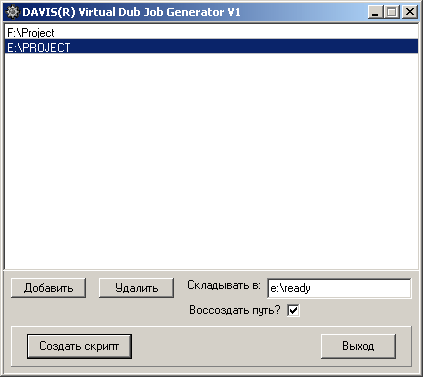VirtualDub 작업 생성기
설명
다음을 수행합니다.
입력 AVI 파일이 있는 폴더와 결과 폴더를 설정합니다.
입력 AVI, 출력 AVI 및 출력 WAV의 이름 대신 <INAVI>, <OUTAVI> 및 <OUTWAV> 태그를 사용하는 VirtualDub 스크립트용 템플릿을 생성(또는 내 참조 사용)합니다.
응용 프로그램을 실행하면 VirtualDub.jobs와 호환되는 .JOBS 파일이 생성되고(이 파일을 덮어쓰면 전체 대기열이 작업 제어 창에 나타납니다) 필요한 경우 출력 폴더가 생성됩니다.
그런 다음 VirtualDub에서 "스크립트 실행" 또는 "작업 제어" 메뉴 항목을 선택하고 결과를 기다립니다. :)
다음 템플릿이 포함되어 있습니다.
1. 비디오 및 오디오 스트림을 모두 포함하는 파일의 경우:
VirtualDub.Open(<INAVI>,0,0);
VirtualDub.audio.SetSource(1);
VirtualDub.audio.SetMode(1);
VirtualDub.audio.SetInterleave(1,500,1,0,0);
VirtualDub.audio.SetClipMode(1,1);
VirtualDub.audio.SetConversion(48000,0,0,0,1);
VirtualDub.audio.SetVolume();
VirtualDub.audio.SetCompression();
VirtualDub.video.SetDepth(24,24);
VirtualDub.video.SetMode(3);
VirtualDub.video.SetFrameRate(0,1);
VirtualDub.video.SetIVTC(0,0,-1,0);
VirtualDub.video.SetRange(0,0);
VirtualDub.video.SetCompression(0x35327664,0,10000,0);
VirtualDub.video.filters.Clear();
VirtualDub.video.filters.Add("크기 조정");
VirtualDub.video.filters.instance[0].Config(720,576,0);
VirtualDub.subset.Delete();
VirtualDub.SaveWAV(<OUTWAV>);
VirtualDub.audio.SetSource(0);
VirtualDub.audio.SetMode(0);
VirtualDub.SaveAVI(<OUTAVI>);
VirtualDub.Close();
2. 비디오 스트림만 포함된 파일의 경우:
VirtualDub.Open(<INAVI>,0,0);
VirtualDub.audio.SetSource(0);
VirtualDub.audio.SetMode(0);
VirtualDub.audio.SetInterleave(1,500,1,0,0);
VirtualDub.audio.SetClipMode(1,1);
VirtualDub.audio.SetConversion(48000,0,0,0,1);
VirtualDub.audio.SetVolume();
VirtualDub.audio.SetCompression();
VirtualDub.video.SetDepth(24,24);
VirtualDub.video.SetMode(3);
VirtualDub.video.SetFrameRate(0,1);
VirtualDub.video.SetIVTC(0,0,-1,0);
VirtualDub.video.SetRange(0,0);
VirtualDub.video.SetCompression(0x35327664,0,10000,0);
VirtualDub.video.filters.Clear();
VirtualDub.video.filters.Add("크기 조정");
VirtualDub.video.filters.instance[0].Config(720,576,0);
VirtualDub.subset.Delete();
VirtualDub.SaveAVI(<OUTAVI>);
VirtualDub.Close();